Python yra universali ir plačiai naudojama programavimo kalba, kuri naudojama įvairioms užduotims, nuo scenarijų kūrimo iki interneto svetainių kūrimo. Python, kaip ir daugelis programinės įrangos, turi skirtingas versijas, todėl svarbu žinoti, kuri versija įdiegta jūsų sistemoje.
Ši informacija yra labai svarbi, nes skirtingų Python versijų sintaksė arba bibliotekos gali skirtis, todėl norint užtikrinti, kad jūsų projektai būtų suderinami, labai svarbu užtikrinti, kad naudojate tinkamą versiją.
Šiame vadove išnagrinėsime įvairius paprastus būdus, kaip patikrinti Python versija „Linux“, „Windows“ ir „Mac“ sistemose, suteikdama jums pasitikėjimo, kad dirbate teisingai Python vertėjas jūsų specifiniams poreikiams.
Patikrinkite Python versiją Linux sistemoje
Linux yra populiari Python kūrimo ir sistemos administravimo platforma. Galime naudoti šiuos metodus, norėdami patikrinti Python versiją Linux sistemose, tokiose kaip Ubuntu, Debian, Arch ir kt. Šie metodai gali būti naudojami norint rasti Python versiją:
- Komandinės eilutės naudojimas
- Tikrinama interaktyviame apvalkale
- Naudojant paketų tvarkykles
- Kelio tikrinimas
Patikrinkite Python versiją naudodami komandų eilutę
Komandinė eilutė yra paprastas būdas gauti Python versiją. Atidarykite savo terminalą ir naudokite šią paprastą Python versijos tikrinimo komandą:
Python 2 :
python --version>
arba
python -V>
„Python 3“:
python3 --version>
arba
python -V>
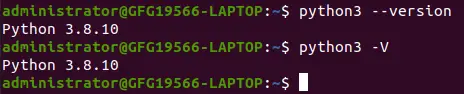
Patikrinkite Python versiją naudodami komandų eilutę
PASTABA: Šios komandos parodys jūsų Linux sistemoje įdiegtą Python versiją.
Patikrinkite Python versiją naudodami interaktyvų apvalkalą
„Python“ interaktyvus apvalkalas yra dar vienas būdas rasti „Python“ versiją. Atidarykite terminalą ir įveskite vieną iš šių komandų:
Python 2:
python>
„Python 3“:
python3>
Kai esate interaktyviame Python apvalkale, galite gauti Python versiją naudodami šias Python komandas:
java data į eilutę
import sys print(sys.version)>
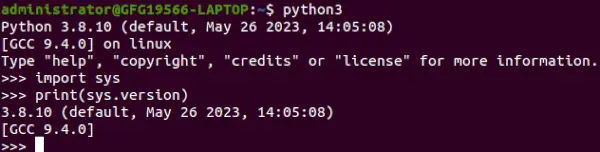
„Python“ versijos tikrinimas interaktyviame apvalkale
Patikrinkite Python versiją naudodami paketų tvarkykles
Jei įdiegėte Python naudodami paketų tvarkyklę, galite naudoti šiuos įrankius Python versijai patikrinti.
Dėl Debian pagrindu veikiančios sistemos , pvz., Ubuntu, galite naudoti „apt“:
apt show python3>
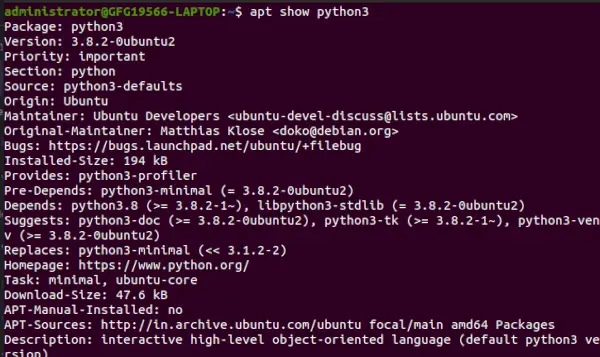
Patikrinkite Python versiją naudodami paketų tvarkykles
Dėl Red Hat sistemos , kaip CentOS, galite naudoti yum:
yum info python3>
PASTABA : Šios komandos pateiks išsamią informaciją apie jūsų sistemoje įdiegtą Python versiją.
„Python“ versijos radimas patikrinus kelią
Taip pat galite nustatyti kelią į Python interpretatorių ir netiesiogiai gauti informacijos apie įdiegtą versiją naudodami komandą „which“:
which python3>
Ši komanda grąžins kelią į Python interpretatorių. Tada galite naudoti šį kelią norėdami patikrinti versiją:
/path/to/python --version>
Pakeiskite „/path/to/python“ tikru keliu, gautu iš ankstesnės komandos.

„Python“ versijos radimas patikrinus kelią
Patikrinkite Python versiją „Windows“ ir „Mac“.
„Python“ plačiai naudojamas „Windows“ ir „Mac“ programoms kurti, duomenų analizei ir kt. Norėdami patikrinti Python versiją Windows arba Mac sistemoje, galite atlikti šiuos metodus:
- Komandinės eilutės / terminalo naudojimas
- Tikrinama interaktyviame apvalkale
Python versijos radimas naudojant komandų eilutę / terminalą
Atidarykite „Windows“ komandų eilutę ieškodami cmd „Windows“ meniu Pradėti arba atidarykite „Terminal“, skirtą „Mac“, ieškodami Terminal „MacOS spotlight“ paieškoje. Tada naudokite vieną iš šių komandų:
Python 2:
python --version or python -V>
„Python 3“:
python3 --version or python3 -V>
Šios komandos parodys Python versiją, įdiegtą jūsų Windows / Mac sistemoje.
Patikrinkite Python versiją naudodami interaktyvų apvalkalą
Python versiją taip pat galite rasti interaktyviame apvalkale. Atidarykite komandų eilutę / terminalą ir įveskite vieną iš šių komandų:
Python 2:
python>
į
python3>
Kai esate „Python“ interaktyviame apvalkale, galite patikrinti versiją naudodami šias Python komandas:
import sys print(sys.version)>
Bus parodyta išsami informacija apie jūsų Python versiją.
Taip pat skaitykite:
- Atsisiųskite ir įdiekite Python 3 naujausią versiją
- Kaip atnaujinti Python sistemoje Windows?
- Kaip atsisiųsti ir įdiegti naujausią Python versiją Linux
Išvada
Šiame straipsnyje aptarėme, kaip patikrinti Python versiją „Linux“, „Windows“ ir „MacOS“ („Mac“). „Python“ versijos žinojimas yra labai svarbus suderinamumui su jūsų projektais, nes skirtingų versijų sintaksė ir bibliotekos gali skirtis.
netinkamai slenka pelės ratukas
Vykdydami pateiktus metodus galite užtikrintai nustatyti Python versiją savo sistemoje, užtikrindami, kad pasirinktoje platformoje naudojate tinkamą vertėją, atitinkantį jūsų konkrečius poreikius. Nesvarbu, ar esate kūrėjas, sistemos administratorius ar Python entuziastas, jūsų „Python“ versijos supratimas yra labai svarbus jūsų darbui.
